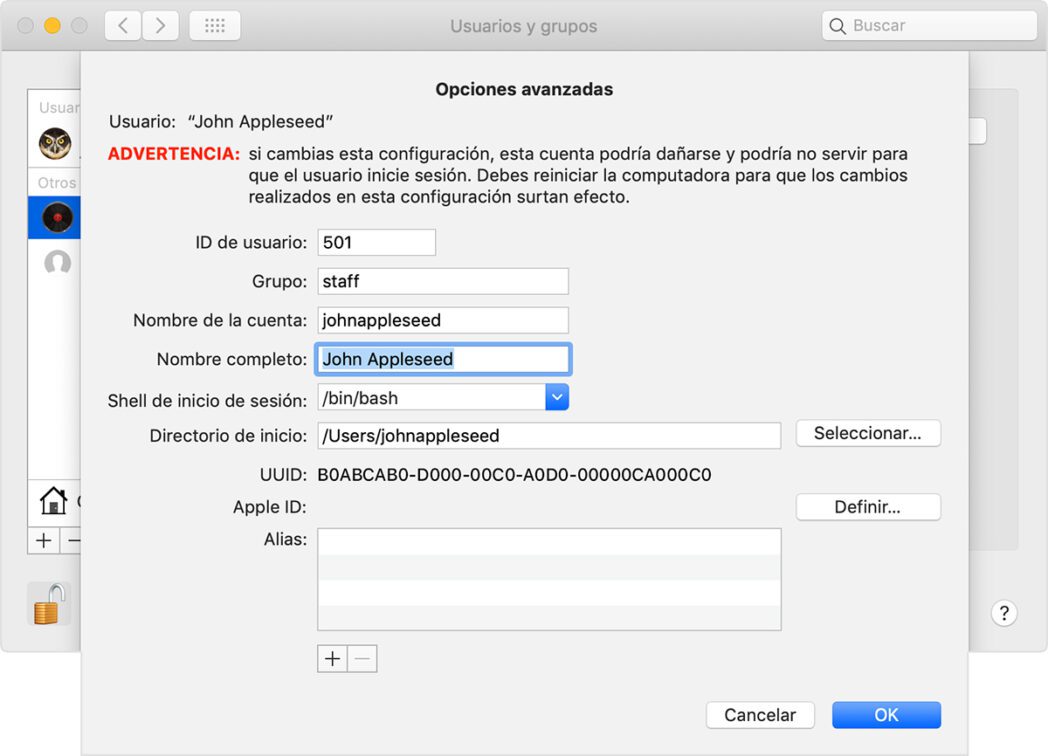Una guía para cambiar el nombre de su PC con Windows 10 y cómo cambiar el nombre en una Mac para que sea reconocible en la web

Por otro lado, si la computadora se usa en la oficina, es necesario configurar un nombre único para identificar de manera clara y precisa cada estación presente para poder administrarlas fácilmente de forma remota y acceder a los recursos compartidos de la red.
Es para satisfacer esa necesidad en esta guía sintética que le mostramos cómo cambiar el nombre en Windows PC o Macpara reconocerlos inmediatamente en cuanto accedamos a la red de la empresa.
Cómo cambiar el nombre de la computadora
En los siguientes capítulos, le mostraremos por qué puede ser muy útil cambiar el nombre de la computadora, y también le mostraremos los pasos a seguir en una PC con Windows 10, una computadora con Windows más antigua (8.1 y 7), y finalmente cómo cambiar un nombre de Mac. …
Por qué cambiar el nombre de la PC
Cambiar el nombre de un dispositivo, como una computadora, es muy útil para ello. identificable en la red (LAN)…
El nombre por el que se reconoce la computadora o cualquier dispositivo que pueda conectarse a la red se llama nombre de host: puede, por ejemplo, abrir el registro de conexión en el enrutador para verificar todas las computadoras conectadas identificadas por su nombre de host.
En las PC con Windows, el nombre de la computadora se selecciona durante la instalación, con la excepción de Windows 10, donde el nombre se asigna automáticamente al azar.
En una Mac, el nombre de la computadora se selecciona cuando crea su primera cuenta, pero puede cambiarlo en cualquier momento.
Cambiar el nombre de PC con Windows 10
Microsoft ha simplificado el proceso de instalación de Windows 10 para que todos los usuarios puedan realizar este cambio con solo unos pocos clics.
Para cambiar el nombre de su PC con Windows 10, abra el menú Empezar abajo a la izquierda abrimos la aplicación Configuraciones, ve al menú Sistema y luego en el menú Información del sistema…
En la pantalla que aparece, haga clic en Cambiar nombre de PC y escriba el nuevo nombre de la computadora. Al final de la modificación, reinicie la computadora para que los cambios surtan efecto.
Cambiar el nombre de PC con Windows 7 y 8.1
Si usamos una PC con Windows 7 o Windows 8.1, podemos cambiar rápidamente el nombre de la computadora (es decir, el nombre de host) ejecutando un atajo de teclado. Win + R e imprimir sysdm.cpl…
Al final de la modificación, haga clic en Okayluego arriba de nuevo Okay y finalmente reiniciamos la computadora para que los cambios surtan efecto. En la misma ventana también podemos cambiar el grupo de usuarios al que reacciona el sistema: para uso doméstico o en pequeñas oficinas, esto es normal GRUPO DE TRABAJOmientras que en redes corporativas más grandes, se debe ingresar el nombre de dominio (proporcionado por el administrador de la red, quien generalmente prepara las computadoras para responder con el prefijo del nombre de dominio).
Estos pasos desde el Panel de control también se pueden realizar en Windows 10, ya que las capturas de pantalla en realidad no han cambiado (podemos usarlo como método de respaldo en caso de que algo salga mal con el método rápido que se muestra arriba).
Esto también es posible en todas las PC con Windows. cambiar o agregar información de PC sobre el vendedor y el logotipopara hacerlo personal.
Cambiar el nombre de la computadora en Mac
Si tenemos una Mac, la opción para cambiar el nombre la podemos encontrar abriendo la aplicación Ajustes del sistema en el Dock o haciendo clic en el símbolo de Apple en la esquina superior izquierda haciendo clic en el menú Intercambiar y eligiendo el nuevo nombre en el cuadro de texto junto al elemento Nombre del ordenador…
Después de realizar los cambios, reinicie su Mac para ver el nuevo nombre aplicado a la computadora; para necesidades profesionales también podemos presionar el botón editar y cambie el nombre de la subred para que Mac sea accesible en múltiples redes o configurado con subredes o dominios múltiples.
Cómo ver los nombres de todas las PC en una red local
En este capítulo, le mostraremos en detalle cómo verificar los nombres de todas las computadoras en la red local para ver si alguien necesita cambiar. La forma más sencilla de realizar este tipo de verificación (en una PC con Windows 10) es abrir la aplicación. Conductor y haga clic en el elemento Redpara que pueda ver todas las computadoras compatibles con Windows File Sharing de un vistazo.
Si no se muestra el nombre de la computadora, podemos acceder el panel de configuración de nuestro módem / enrutador y verifique los nombres de cada dispositivo conectado.
Alternativamente, podemos usar un programa de escaneo de red como Escáner de IP avanzado, disponible de forma gratuita para cualquier versión de Windows.
Después de abrir el programa, simplemente haga clic en Escanear para ver los nombres de todos los dispositivos conectados, incluidos teléfonos inteligentes, tabletas, impresoras, escáneres, televisores y módems (que en este caso actúan como puerta de enlace).
Para probar otros programas como el que se muestra arriba, simplemente lea nuestra guía. Escáneres de red e IP para encontrar computadoras conectadas…
recomendaciones
Cambiar el nombre de la computadora no es una operación común, pero vale la pena saber exactamente cómo hacerlo si compartimos archivos o carpetas en la red o si trabajamos a menudo en una oficina donde hay muchas computadoras compartidas en la red, para que podamos Siempre puede mantener el orden y reconocer cada coche.
Para convertirse en un gran experto en acceso a redes, le recomendamos que lea nuestra guía ahora mismo. Comparta archivos entre PC y explore carpetas compartidas (Windows, Mac, Linux)…
Si, por el contrario, necesitamos un espacio común entre todos los PC de la red para almacenar nuestros archivos personales, podemos leer nuestras ideas. Conecte la unidad a su enrutador para compartir archivos en la red es un Comprar NAS: para que sirve y cuanto cuesta…
¿Problemas o dudas? Te ayudamos
Si quieres estar al día, suscríbete a nuestra newsletter y síguenos en Instagram. Si quieres recibir soporte para cualquier duda o problema, no dude en ponerse en contacto con nosotros en [email protected].